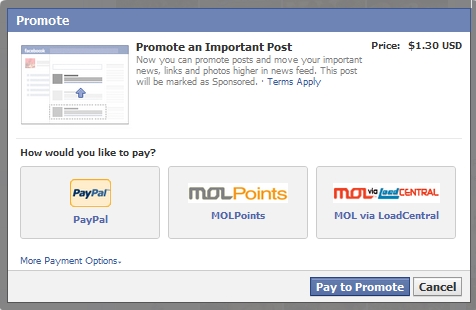ಇನ್ನೊಬ್ಬ ವೈಬರ್ ಭಾಗವಹಿಸುವವರೊಂದಿಗಿನ ಚಾಟ್ನಿಂದ ಒಂದು ಅಥವಾ ಹೆಚ್ಚಿನ ಸಂದೇಶಗಳನ್ನು ತೆಗೆದುಹಾಕುವುದು, ಮತ್ತು ಕೆಲವೊಮ್ಮೆ ಮೆಸೆಂಜರ್ನಲ್ಲಿ ಉತ್ಪತ್ತಿಯಾಗುವ ಎಲ್ಲಾ ಪತ್ರವ್ಯವಹಾರಗಳು ಸಹ ಸೇವೆಯ ಬಳಕೆದಾರರಲ್ಲಿ ಸಾಕಷ್ಟು ಜನಪ್ರಿಯವಾಗಿರುವ ಒಂದು ವೈಶಿಷ್ಟ್ಯವಾಗಿದೆ. ಆಂಡ್ರಾಯ್ಡ್, ಐಒಎಸ್ ಮತ್ತು ವಿಂಡೋಸ್ಗಾಗಿ ವೈಬರ್ ಕ್ಲೈಂಟ್ ಅಪ್ಲಿಕೇಶನ್ಗಳಲ್ಲಿ ನಿರ್ದಿಷ್ಟಪಡಿಸಿದ ಉದ್ದೇಶಕ್ಕೆ ಅನುಗುಣವಾದ ಕಾರ್ಯಗಳ ಅನುಷ್ಠಾನವನ್ನು ಲೇಖನವು ವಿವರಿಸುತ್ತದೆ.
ಮಾಹಿತಿಯನ್ನು ನಾಶಮಾಡುವ ಮೊದಲು, ಅದರ ಚೇತರಿಕೆಯ ಸಾಧ್ಯತೆಯ ಬಗ್ಗೆ ಯೋಚಿಸುವುದು ಯೋಗ್ಯವಾಗಿರುತ್ತದೆ. ಭವಿಷ್ಯದಲ್ಲಿ ಯಾವುದೇ ಸಂವಾದದ ಅಳಿಸಲಾದ ವಿಷಯವು ಅಗತ್ಯವಿರುವ ಸಾಧ್ಯತೆಯಿದ್ದರೆ, ನೀವು ಮೊದಲು ಮೆಸೆಂಜರ್ ಕ್ರಿಯಾತ್ಮಕತೆಗೆ ತಿರುಗಬೇಕು ಅದು ಪತ್ರವ್ಯವಹಾರದ ಬ್ಯಾಕಪ್ ಪ್ರತಿಗಳನ್ನು ರಚಿಸಲು ನಿಮಗೆ ಅನುವು ಮಾಡಿಕೊಡುತ್ತದೆ!
ಹೆಚ್ಚು ಓದಿ: ನಾವು ಆಂಡ್ರಾಯ್ಡ್, ಐಒಎಸ್ ಮತ್ತು ವಿಂಡೋಸ್ ಪರಿಸರದಲ್ಲಿ ವೈಬರ್ನಿಂದ ಪತ್ರವ್ಯವಹಾರವನ್ನು ಉಳಿಸುತ್ತೇವೆ
Viber ನಿಂದ ಸಂದೇಶಗಳನ್ನು ಅಳಿಸುವುದು ಹೇಗೆ
ನಿಮಗೆ ತಿಳಿದಿರುವಂತೆ, ವೈಬರ್ ಮೆಸೆಂಜರ್ ಸಂಪೂರ್ಣವಾಗಿ ವಿಭಿನ್ನ ಆಪರೇಟಿಂಗ್ ಸಿಸ್ಟಂಗಳನ್ನು ಹೊಂದಿರುವ ಸಾಧನಗಳಲ್ಲಿ ಕಾರ್ಯನಿರ್ವಹಿಸಬಹುದು. ಕೆಳಗೆ, ಆಂಡ್ರಾಯ್ಡ್ ಮತ್ತು ಐಒಎಸ್ನಲ್ಲಿನ ಸಾಧನಗಳ ಮಾಲೀಕರು, ವಿಂಡೋಸ್ನಲ್ಲಿ ಕಂಪ್ಯೂಟರ್ಗಳ ಬಳಕೆದಾರರು ನಡೆಸುವ ಕ್ರಿಯೆಗಳ ಆಯ್ಕೆಗಳನ್ನು ನಾವು ಪ್ರತ್ಯೇಕವಾಗಿ ಪರಿಗಣಿಸುತ್ತೇವೆ ಮತ್ತು ಲೇಖನದ ಶೀರ್ಷಿಕೆಯಿಂದ ಸಮಸ್ಯೆಯ ಪರಿಹಾರಕ್ಕೆ ಕಾರಣವಾಗುತ್ತೇವೆ.
Android
ಈ ಮೊಬೈಲ್ ಓಎಸ್ಗಾಗಿ ವೈಬರ್ ಅಪ್ಲಿಕೇಶನ್ ಬಳಸುವ ಆಂಡ್ರಾಯ್ಡ್ ಸಾಧನಗಳ ಮಾಲೀಕರು ಸ್ವೀಕರಿಸಿದ ಮತ್ತು ಕಳುಹಿಸಿದ ಸಂದೇಶಗಳನ್ನು ಅಳಿಸಲು ಹಲವಾರು ವಿಧಾನಗಳಲ್ಲಿ ಒಂದನ್ನು ಆಶ್ರಯಿಸಬಹುದು. ಹೆಚ್ಚು ಸೂಕ್ತವಾದ ಆಯ್ಕೆಯು ನೀವು ಪತ್ರವ್ಯವಹಾರದ ಒಂದು ಅಂಶವನ್ನು ಅಳಿಸಲು ಬಯಸುತ್ತೀರಾ, ನಿರ್ದಿಷ್ಟ ಬಳಕೆದಾರರೊಂದಿಗಿನ ಸಂಭಾಷಣೆ ಅಥವಾ ಮೆಸೆಂಜರ್ನಲ್ಲಿ ಸಂಗ್ರಹವಾಗಿರುವ ಎಲ್ಲಾ ಮಾಹಿತಿಯನ್ನು ಅವಲಂಬಿಸಿರುತ್ತದೆ.

ಆಯ್ಕೆ 1: ಪ್ರತ್ಯೇಕ ಚಾಟ್ನಿಂದ ಕೆಲವು ಅಥವಾ ಎಲ್ಲಾ ಸಂದೇಶಗಳು
ವೈಬರ್ನಲ್ಲಿರುವ ಏಕೈಕ ಇಂಟರ್ಲೋಕ್ಯೂಟರ್ನೊಂದಿಗೆ ವಿನಿಮಯವಾದ ಮಾಹಿತಿಯನ್ನು ಅಳಿಸುವುದು ಕಾರ್ಯವಾಗಿದ್ದರೆ, ಅಂದರೆ, ಒಂದು ಸಂವಾದದೊಳಗೆ ಡೇಟಾ ಸಂಗ್ರಹವಾಗಿದೆ, ಆಂಡ್ರಾಯ್ಡ್ಗಾಗಿ ಕ್ಲೈಂಟ್ ಅಪ್ಲಿಕೇಶನ್ ಅನ್ನು ಬಳಸಿಕೊಂಡು ನೀವು ಅದನ್ನು ಸರಳವಾಗಿ ಮತ್ತು ತ್ವರಿತವಾಗಿ ತೊಡೆದುಹಾಕಬಹುದು. ಈ ಸಂದರ್ಭದಲ್ಲಿ, ಯಾವುದನ್ನು ಅಳಿಸಬೇಕು ಎಂಬ ಆಯ್ಕೆ ಇದೆ - ಒಂದು ಪ್ರತ್ಯೇಕ ಸಂದೇಶ, ಅವುಗಳಲ್ಲಿ ಹಲವಾರು ಅಥವಾ ಚಾಟ್ ಇತಿಹಾಸ ಪೂರ್ಣವಾಗಿ.
ಒಂದು ಸಂದೇಶ
- ನಾವು Android ಗಾಗಿ Viber ಅನ್ನು ತೆರೆಯುತ್ತೇವೆ, ಹೆಚ್ಚು ಅನಗತ್ಯ ಅಥವಾ ಅನಗತ್ಯ ಸಂದೇಶವನ್ನು ಹೊಂದಿರುವ ಸಂಭಾಷಣೆಗೆ ನಾವು ಹಾದು ಹೋಗುತ್ತೇವೆ.
- ಸಂದೇಶ ಪ್ರದೇಶದಲ್ಲಿನ ದೀರ್ಘ ಪ್ರೆಸ್ ಅದರೊಂದಿಗೆ ಸಂಭವನೀಯ ಕ್ರಿಯೆಗಳ ಮೆನುವನ್ನು ತರುತ್ತದೆ. ಐಟಂ ಆಯ್ಕೆಮಾಡಿ "ನನ್ನಿಂದ ಅಳಿಸು", ಅದರ ನಂತರ ಪತ್ರವ್ಯವಹಾರದ ಅಂಶವು ಚಾಟ್ ಇತಿಹಾಸದಿಂದ ಸಂಪೂರ್ಣವಾಗಿ ಕಣ್ಮರೆಯಾಗುತ್ತದೆ.
- ಆಂಡ್ರಾಯ್ಡ್ಗಾಗಿ ವೈಬರ್ನಲ್ಲಿ ತನ್ನದೇ ಸಾಧನದಿಂದ ಕಳುಹಿಸಿದ (ಆದರೆ ಸ್ವೀಕರಿಸಲಾಗಿಲ್ಲ!) ಸಂದೇಶವನ್ನು ಅಳಿಸುವುದರ ಜೊತೆಗೆ, ಇನ್ನೊಬ್ಬ ವ್ಯಕ್ತಿಯಿಂದ ಮಾಹಿತಿಯನ್ನು ಅಳಿಸಲು ಸಾಧ್ಯವಿದೆ - ಮರಣದಂಡನೆಗೆ ಲಭ್ಯವಿರುವ ಆಯ್ಕೆಗಳ ಮೆನುವಿನಲ್ಲಿ, ಐಟಂ ಇದೆ ಎಲ್ಲೆಡೆ ಅಳಿಸಿ - ಅದರ ಮೇಲೆ ಟ್ಯಾಪ್ ಮಾಡಿ, ಒಳಬರುವ ವಿನಂತಿಯನ್ನು ದೃ irm ೀಕರಿಸಿ ಮತ್ತು ಪರಿಣಾಮವಾಗಿ, ಸ್ವೀಕರಿಸುವವರು ಸೇರಿದಂತೆ ಗೋಚರಿಸುವ ಸಂವಾದದಿಂದ ಪತ್ರವ್ಯವಹಾರದ ಅಂಶವು ಕಣ್ಮರೆಯಾಗುತ್ತದೆ.
- ಅಳಿಸಿದ ಪಠ್ಯ ಅಥವಾ ಇನ್ನೊಂದು ರೀತಿಯ ಡೇಟಾಗೆ ಬದಲಾಗಿ, ಮೆಸೆಂಜರ್ನಲ್ಲಿ ಅಧಿಸೂಚನೆ ಕಾಣಿಸುತ್ತದೆ "ನೀವು ಸಂದೇಶವನ್ನು ಅಳಿಸಿದ್ದೀರಿ", ಮತ್ತು ಚಾಟ್ನಲ್ಲಿ, ಸಂವಾದಕನಿಗೆ ಗೋಚರಿಸುತ್ತದೆ, - "ಬಳಕೆದಾರಹೆಸರು ಅಳಿಸಿದ ಸಂದೇಶ".



ಬಹು ಪೋಸ್ಟ್ಗಳು
- ತೆರವುಗೊಳಿಸಲಾಗುತ್ತಿರುವ ಚಾಟ್ ಅನ್ನು ತೆರೆಯಿರಿ, ಪರದೆಯ ಮೇಲಿನ ಬಲ ಮೂಲೆಯಲ್ಲಿರುವ ಮೂರು ಚುಕ್ಕೆಗಳನ್ನು ಸ್ಪರ್ಶಿಸುವ ಮೂಲಕ ಒಟ್ಟಾರೆಯಾಗಿ ಸಂವಾದಕ್ಕೆ ಲಭ್ಯವಿರುವ ಆಯ್ಕೆಗಳ ಮೆನುವನ್ನು ಕರೆ ಮಾಡಿ. ಆಯ್ಕೆಮಾಡಿ ಪೋಸ್ಟ್ಗಳನ್ನು ಸಂಪಾದಿಸಿ - ಚಾಟ್ ಶೀರ್ಷಿಕೆ ಇದಕ್ಕೆ ಬದಲಾಗುತ್ತದೆ ಸಂದೇಶಗಳನ್ನು ಆಯ್ಕೆಮಾಡಿ.
- ಸ್ವೀಕರಿಸಿದ ಮತ್ತು ಕಳುಹಿಸಿದ ಸಂದೇಶಗಳ ಪ್ರದೇಶಗಳನ್ನು ಸ್ಪರ್ಶಿಸುವ ಮೂಲಕ, ಅಳಿಸಲಾಗುವಂತಹವುಗಳನ್ನು ನಾವು ಆಯ್ಕೆ ಮಾಡುತ್ತೇವೆ. ಪರದೆಯ ಕೆಳಭಾಗದಲ್ಲಿ ಗೋಚರಿಸುವ ಐಕಾನ್ ಮೇಲೆ ಟ್ಯಾಪ್ ಮಾಡಿ "ಬಾಸ್ಕೆಟ್" ಮತ್ತು ಕ್ಲಿಕ್ ಮಾಡಿ ಸರಿ ಆಯ್ದ ದಾಖಲೆಗಳ ಶಾಶ್ವತ ಅಳಿಸುವಿಕೆಯ ಬಗ್ಗೆ ಪ್ರಶ್ನೆಯೊಂದಿಗೆ ವಿಂಡೋದಲ್ಲಿ.
- ಅಷ್ಟೆ - ಆಯ್ದ ಚಾಟ್ ಐಟಂಗಳನ್ನು ಸಾಧನದ ಮೆಮೊರಿಯಿಂದ ಅಳಿಸಲಾಗುತ್ತದೆ ಮತ್ತು ಸಂವಾದ ಇತಿಹಾಸದಲ್ಲಿ ಇನ್ನು ಮುಂದೆ ಪ್ರದರ್ಶಿಸಲಾಗುವುದಿಲ್ಲ.



ಎಲ್ಲಾ ಚಾಟ್ ಮಾಹಿತಿ
- ಪತ್ರವ್ಯವಹಾರದ ಎಲ್ಲಾ ಅಂಶಗಳನ್ನು ಅಳಿಸಲು ನೀವು ಬಯಸುವ ಸಂವಾದದ ಆಯ್ಕೆಗಳ ಮೆನುವನ್ನು ನಾವು ಕರೆಯುತ್ತೇವೆ.
- ಆಯ್ಕೆಮಾಡಿ ಚಾಟ್ ತೆರವುಗೊಳಿಸಿ.
- ಪುಶ್ ತೆರವುಗೊಳಿಸಿ ಪಾಪ್-ಅಪ್ ವಿಂಡೋದಲ್ಲಿ, ಇದರ ಪರಿಣಾಮವಾಗಿ ವೈಯಕ್ತಿಕ ವೈಬರ್ ಭಾಗವಹಿಸುವವರೊಂದಿಗಿನ ಪತ್ರವ್ಯವಹಾರದ ಇತಿಹಾಸವನ್ನು ಸಾಧನದಿಂದ ಅಳಿಸಲಾಗುತ್ತದೆ ಮತ್ತು ಚಾಟ್ ಪ್ರದೇಶವು ಸಂಪೂರ್ಣವಾಗಿ ಖಾಲಿಯಾಗುತ್ತದೆ.



ಆಯ್ಕೆ 2: ಎಲ್ಲಾ ಪತ್ರವ್ಯವಹಾರ
ಮೆಸೆಂಜರ್ ಮೂಲಕ ಸ್ವೀಕರಿಸಿದ ಮತ್ತು ರವಾನೆಯಾದ ಎಲ್ಲಾ ಸಂದೇಶಗಳನ್ನು ವಿನಾಯಿತಿ ಇಲ್ಲದೆ ಅಳಿಸುವ ವಿಧಾನವನ್ನು ಹುಡುಕುತ್ತಿರುವ ಆ ವೈಬರ್ ಬಳಕೆದಾರರು, ಕೆಳಗೆ ವಿವರಿಸಿದ ಆಂಡ್ರಾಯ್ಡ್ಗಾಗಿ ಕ್ಲೈಂಟ್ ಅಪ್ಲಿಕೇಶನ್ನ ಕಾರ್ಯವನ್ನು ಬಳಸಲು ಶಿಫಾರಸು ಮಾಡಬಹುದು.
ಗಮನಿಸಿ: ಕೆಳಗಿನ ಹಂತಗಳ ಪರಿಣಾಮವಾಗಿ, ಪತ್ರವ್ಯವಹಾರದ ಇತಿಹಾಸದ ಸಂಪೂರ್ಣ ವಿಷಯಗಳನ್ನು ಬದಲಾಯಿಸಲಾಗದ (ಬ್ಯಾಕಪ್ ಇಲ್ಲದಿದ್ದರೆ) ನಾಶ. ಹೆಚ್ಚುವರಿಯಾಗಿ, ಸಾಮಾನ್ಯವಾಗಿ ಟ್ಯಾಬ್ನಲ್ಲಿ ಪ್ರದರ್ಶಿಸಲಾಗುವ ಸಂವಾದಗಳು ಮತ್ತು ಗುಂಪು ಸಂಭಾಷಣೆಗಳ ಎಲ್ಲಾ ಶೀರ್ಷಿಕೆಗಳನ್ನು ಮೆಸೆಂಜರ್ನಿಂದ ಅಳಿಸಲಾಗುತ್ತದೆ <> ಅಪ್ಲಿಕೇಶನ್ಗಳು!
- ಮೆಸೆಂಜರ್ ಅನ್ನು ಪ್ರಾರಂಭಿಸಿ ಮತ್ತು ಅದರ ಬಳಿಗೆ ಹೋಗಿ "ಸೆಟ್ಟಿಂಗ್ಗಳು" ಎಡಭಾಗದಲ್ಲಿರುವ ಪರದೆಯ ಮೇಲ್ಭಾಗದಲ್ಲಿರುವ ಮೂರು ಅಡ್ಡ ಬಾರ್ಗಳಲ್ಲಿ ಟ್ಯಾಪ್ ಮಾಡುವ ಮೆನುವಿನಿಂದ (ಇದು ಅಪ್ಲಿಕೇಶನ್ನ ಯಾವುದೇ ವಿಭಾಗದಿಂದ ಪ್ರವೇಶಿಸಬಹುದಾಗಿದೆ) ಅಥವಾ ಸಮತಲ ಸ್ವೈಪ್ (ಮುಖ್ಯ ಪರದೆಯಲ್ಲಿ ಮಾತ್ರ).
- ಆಯ್ಕೆಮಾಡಿ ಕರೆಗಳು ಮತ್ತು ಸಂದೇಶಗಳು. ಮುಂದಿನ ಕ್ಲಿಕ್ "ಸಂದೇಶ ಇತಿಹಾಸವನ್ನು ತೆರವುಗೊಳಿಸಿ" ಮತ್ತು ಸಿಸ್ಟಮ್ನ ವಿನಂತಿಯನ್ನು ನಾವು ದೃ irm ೀಕರಿಸುತ್ತೇವೆ, ಅದರ ಸಹಾಯದಿಂದ ಸಾಧನವು ಮಾಹಿತಿಯನ್ನು ಬದಲಾಯಿಸಲಾಗದ (ಬ್ಯಾಕಪ್ ಇಲ್ಲದಿದ್ದರೆ) ಅಳಿಸುವ ಬಗ್ಗೆ ಕೊನೆಯ ಬಾರಿಗೆ ನಮಗೆ ಎಚ್ಚರಿಕೆ ನೀಡುತ್ತದೆ.
- ಶುಚಿಗೊಳಿಸುವಿಕೆಯು ಪೂರ್ಣಗೊಳ್ಳುತ್ತದೆ, ಅದರ ನಂತರ ಮೆಸೆಂಜರ್ ಅನ್ನು ಮೊದಲ ಬಾರಿಗೆ ಸಾಧನದಲ್ಲಿ ಪ್ರಾರಂಭಿಸಿದಂತೆ ಗೋಚರಿಸುತ್ತದೆ ಮತ್ತು ಅದರಲ್ಲಿ ಇನ್ನೂ ಯಾವುದೇ ಪತ್ರವ್ಯವಹಾರವನ್ನು ಕೈಗೊಳ್ಳಲಾಗಿಲ್ಲ.


ಐಒಎಸ್
ಐಒಎಸ್ಗಾಗಿ ವೈಬರ್ನಲ್ಲಿ ಲಭ್ಯವಿರುವ ವೈಶಿಷ್ಟ್ಯಗಳ ಪಟ್ಟಿ ಬಹುತೇಕ ಮೇಲೆ ವಿವರಿಸಿದ ಆಂಡ್ರಾಯ್ಡ್ ಮೆಸೆಂಜರ್ ಕ್ಲೈಂಟ್ಗೆ ಹೊಂದಿಕೆಯಾಗುತ್ತದೆ, ಆದರೆ ಒಂದೇ ಸಮಯದಲ್ಲಿ ಹಲವಾರು ಪತ್ರವ್ಯವಹಾರಗಳನ್ನು ಅಳಿಸಲು ಯಾವುದೇ ಮಾರ್ಗವಿಲ್ಲ. ಐಫೋನ್ ಬಳಕೆದಾರರು ಒಂದೇ ಸಂದೇಶವನ್ನು ಅಳಿಸಬಹುದು, ಮಾಹಿತಿಯಿಂದ ಪ್ರತ್ಯೇಕ ಚಾಟ್ ಅನ್ನು ಸಂಪೂರ್ಣವಾಗಿ ತೆರವುಗೊಳಿಸಬಹುದು ಮತ್ತು ವೈಬರ್ ಮೆಸೆಂಜರ್ ಮೂಲಕ ನಡೆಸಿದ ಎಲ್ಲಾ ಸಂಭಾಷಣೆಗಳನ್ನು ಅವುಗಳ ವಿಷಯಗಳೊಂದಿಗೆ ಒಂದು ಸಮಯದಲ್ಲಿ ನಾಶಪಡಿಸಬಹುದು.
ಆಯ್ಕೆ 1: ಒಂದೇ ಸಂಭಾಷಣೆಯಿಂದ ಒಂದು ಅಥವಾ ಎಲ್ಲಾ ಸಂದೇಶಗಳು
ಐಒಎಸ್ಗಾಗಿ ವೈಬರ್ನಲ್ಲಿ ಪ್ರತ್ಯೇಕ ಚಾಟ್ ಐಟಂಗಳು, ಅವುಗಳ ವಿಷಯಗಳನ್ನು ಲೆಕ್ಕಿಸದೆ, ಈ ಕೆಳಗಿನಂತೆ ಅಳಿಸಲಾಗುತ್ತದೆ.
ಒಂದು ಸಂದೇಶ
- ಐಫೋನ್ನಲ್ಲಿ ವೈಬರ್ ತೆರೆಯಿರಿ, ಟ್ಯಾಬ್ಗೆ ಬದಲಾಯಿಸಿ ಚಾಟ್ಗಳು ಮತ್ತು ಅನಗತ್ಯ ಅಥವಾ ಅನಗತ್ಯ ಸಂದೇಶದೊಂದಿಗೆ ಸಂವಾದಕ್ಕೆ ಹೋಗಿ.
- ಚಾಟ್ ಪರದೆಯಲ್ಲಿ ನಾವು ಪತ್ರವ್ಯವಹಾರದ ಅಂಶವನ್ನು ಅಳಿಸಬೇಕೆಂದು ಕಂಡುಕೊಳ್ಳುತ್ತೇವೆ, ಅದರ ಪ್ರದೇಶದಲ್ಲಿನ ದೀರ್ಘ ಪ್ರೆಸ್ ಮೂಲಕ ನಾವು ಸ್ಪರ್ಶಿಸುವ ಮೆನುವನ್ನು ಕರೆಯುತ್ತೇವೆ "ಇನ್ನಷ್ಟು". ಸಂದೇಶದ ಪ್ರಕಾರವನ್ನು ಅವಲಂಬಿಸಿ ಕ್ರಿಯೆಗಳು ದ್ವಿಗುಣಗೊಳ್ಳುತ್ತವೆ:
- ಸ್ವೀಕರಿಸಲಾಗಿದೆ. ಆಯ್ಕೆಮಾಡಿ "ನನ್ನಿಂದ ಅಳಿಸು".
- ಕಳುಹಿಸಲಾಗಿದೆ. ತಪ ಅಳಿಸಿ ಪರದೆಯ ಕೆಳಭಾಗದಲ್ಲಿರುವ ಪ್ರದೇಶದಲ್ಲಿ ಕಾಣಿಸಿಕೊಂಡ ಐಟಂಗಳ ನಡುವೆ, ಆಯ್ಕೆಮಾಡಿ "ನನ್ನಿಂದ ಅಳಿಸು" ಅಥವಾ ಎಲ್ಲೆಡೆ ಅಳಿಸಿ.
ಎರಡನೆಯ ಆಯ್ಕೆಯಲ್ಲಿ, ರವಾನೆ ಸಾಧನದಿಂದ ಮತ್ತು ಕಳುಹಿಸುವವರ ಮೆಸೆಂಜರ್ನಿಂದ ಮಾತ್ರವಲ್ಲದೆ ಸ್ವೀಕರಿಸುವವರಿಂದಲೂ ಕಣ್ಮರೆಯಾಗುತ್ತದೆ (ಒಂದು ಜಾಡಿನ ಇಲ್ಲದೆ - ಅಧಿಸೂಚನೆ ಇರುತ್ತದೆ "ಬಳಕೆದಾರಹೆಸರು ಅಳಿಸಿದ ಸಂದೇಶ").
- ಸ್ವೀಕರಿಸಲಾಗಿದೆ. ಆಯ್ಕೆಮಾಡಿ "ನನ್ನಿಂದ ಅಳಿಸು".
ಸಂವಾದದಿಂದ ಎಲ್ಲ ಮಾಹಿತಿ
- ಚಾಟ್ ತೆರವುಗೊಳಿಸಲಾಗುತ್ತಿರುವ ಪರದೆಯ ಮೇಲೆ, ಅದರ ಶೀರ್ಷಿಕೆಯನ್ನು ಟ್ಯಾಪ್ ಮಾಡಿ. ತೆರೆಯುವ ಮೆನುವಿನಲ್ಲಿ, ಆಯ್ಕೆಮಾಡಿ "ಮಾಹಿತಿ ಮತ್ತು ಸೆಟ್ಟಿಂಗ್ಗಳು". ಸಂವಾದ ಪರದೆಯನ್ನು ಎಡಕ್ಕೆ ಸರಿಸುವ ಮೂಲಕ ನೀವು ಮುಂದಿನ ಹಂತಕ್ಕೆ ಮುಂದುವರಿಯಬಹುದು.
- ತೆರೆದ ಆಯ್ಕೆಗಳ ಪಟ್ಟಿಯನ್ನು ಕೆಳಗೆ ಸ್ಕ್ರಾಲ್ ಮಾಡಿ. ಪುಶ್ ಚಾಟ್ ತೆರವುಗೊಳಿಸಿ ಮತ್ತು ಸ್ಪರ್ಶಿಸುವ ಮೂಲಕ ನಮ್ಮ ಉದ್ದೇಶಗಳನ್ನು ದೃ irm ೀಕರಿಸಿ ಎಲ್ಲಾ ಪೋಸ್ಟ್ಗಳನ್ನು ಅಳಿಸಿ ಪರದೆಯ ಕೆಳಭಾಗದಲ್ಲಿ.
ಅದರ ನಂತರ, ಸಂಭಾಷಣೆ ಖಾಲಿಯಾಗಿರುತ್ತದೆ - ಈ ಹಿಂದೆ ಅದರಲ್ಲಿರುವ ಎಲ್ಲಾ ಮಾಹಿತಿಗಳು ನಾಶವಾಗುತ್ತವೆ.
ಆಯ್ಕೆ 2: ಎಲ್ಲಾ ಪತ್ರವ್ಯವಹಾರ
ಐಫೋನ್ಗಾಗಿ ವೈಬರ್ ಅನ್ನು ರಾಜ್ಯಕ್ಕೆ ಹಿಂತಿರುಗಿಸಲು ನೀವು ಬಯಸಿದರೆ ಅಥವಾ ಅಗತ್ಯವಿದ್ದರೆ, ಅಪ್ಲಿಕೇಶನ್ ಮೂಲಕ ಪತ್ರವ್ಯವಹಾರವನ್ನು ನಡೆಸಲಾಗದಿದ್ದರೆ, ನಾವು ಈ ಕೆಳಗಿನ ಸೂಚನೆಗಳಲ್ಲಿ ಸೂಚಿಸಿದಂತೆ ಕಾರ್ಯನಿರ್ವಹಿಸುತ್ತೇವೆ.
ಗಮನ! ಕೆಳಗಿನ ಶಿಫಾರಸುಗಳ ಅನುಷ್ಠಾನದ ಪರಿಣಾಮವಾಗಿ, ಸಂಪೂರ್ಣವಾಗಿ ಎಲ್ಲಾ ಪತ್ರವ್ಯವಹಾರದ ಮೆಸೆಂಜರ್ನಿಂದ ಬದಲಾಯಿಸಲಾಗದ (ಬ್ಯಾಕಪ್ ಇಲ್ಲದಿದ್ದರೆ) ಅಳಿಸುವಿಕೆ, ಹಾಗೆಯೇ ವೈಬರ್ ಮೂಲಕ ಪ್ರಾರಂಭಿಸಲಾದ ಎಲ್ಲಾ ಸಂವಾದಗಳು ಮತ್ತು ಗುಂಪು ಚಾಟ್ಗಳ ಶೀರ್ಷಿಕೆಗಳು!
- ತಪ "ಇನ್ನಷ್ಟು" ಪರದೆಯ ಕೆಳಭಾಗದಲ್ಲಿ, ಐಒಎಸ್ ಗಾಗಿ ವೈಬರ್ ಕ್ಲೈಂಟ್ನ ಯಾವುದೇ ಟ್ಯಾಬ್ನಲ್ಲಿರುವುದು. ತೆರೆಯಿರಿ "ಸೆಟ್ಟಿಂಗ್ಗಳು" ಮತ್ತು ವಿಭಾಗಕ್ಕೆ ಹೋಗಿ ಕರೆಗಳು ಮತ್ತು ಸಂದೇಶಗಳು.
- ಸ್ಪರ್ಶಿಸಿ "ಸಂದೇಶ ಇತಿಹಾಸವನ್ನು ತೆರವುಗೊಳಿಸಿ", ತದನಂತರ ಕ್ಲಿಕ್ ಮಾಡುವ ಮೂಲಕ ಮೆಸೆಂಜರ್ ಮತ್ತು ಸಾಧನದಲ್ಲಿ ಇತಿಹಾಸವನ್ನು ಸಂಗ್ರಹಿಸಿರುವ ಎಲ್ಲಾ ಪತ್ರವ್ಯವಹಾರಗಳನ್ನು ಅಳಿಸುವ ಉದ್ದೇಶವನ್ನು ದೃ irm ೀಕರಿಸಿ "ತೆರವುಗೊಳಿಸಿ" ವಿನಂತಿ ಪೆಟ್ಟಿಗೆಯಲ್ಲಿ.
ಮೇಲಿನ ವಿಭಾಗ ಪೂರ್ಣಗೊಂಡ ನಂತರ ಚಾಟ್ಗಳು ಅಪ್ಲಿಕೇಶನ್ ಖಾಲಿಯಾಗಿದೆ - ಮಾಹಿತಿಯನ್ನು ವಿನಿಮಯ ಮಾಡಿಕೊಂಡ ಸಂಭಾಷಣೆಯ ಶೀರ್ಷಿಕೆಗಳೊಂದಿಗೆ ಎಲ್ಲಾ ಸಂದೇಶಗಳನ್ನು ಅಳಿಸಲಾಗುತ್ತದೆ.
ವಿಂಡೋಸ್
ಪಿಸಿಯ ವೈಬರ್ ಅಪ್ಲಿಕೇಶನ್ನಲ್ಲಿ, ಇದು ಮುಖ್ಯವಾಗಿ ಮೆಸೆಂಜರ್ನ ಮೊಬೈಲ್ ಆವೃತ್ತಿಯ “ಕನ್ನಡಿ” ಆಗಿದೆ, ಸಂದೇಶಗಳನ್ನು ಅಳಿಸುವ ಆಯ್ಕೆಯನ್ನು ಒದಗಿಸಲಾಗುತ್ತದೆ, ಆದರೆ ಇದು ಸ್ವಲ್ಪಮಟ್ಟಿಗೆ ಸೀಮಿತವಾಗಿದೆ ಎಂದು ಗಮನಿಸಬೇಕಾದ ಸಂಗತಿ. ನಿಮ್ಮ ಸ್ಮಾರ್ಟ್ಫೋನ್ / ಟ್ಯಾಬ್ಲೆಟ್ ಮತ್ತು ಕಂಪ್ಯೂಟರ್ ಆವೃತ್ತಿಯಲ್ಲಿ ವೈಬರ್ ಕ್ಲೈಂಟ್ ನಡುವೆ ಸಿಂಕ್ರೊನೈಸೇಶನ್ ಅನ್ನು ನಿರ್ವಹಿಸುವ ಮೂಲಕ ನೀವು ಹೋಗಬಹುದು - ಮೇಲೆ ವಿವರಿಸಿದ ವಿಧಾನಗಳನ್ನು ಬಳಸಿಕೊಂಡು ಮೊಬೈಲ್ ಸಾಧನದಲ್ಲಿ ಸಂದೇಶ ಅಥವಾ ಅವುಗಳ ಸಂಯೋಜನೆಯನ್ನು ಅಳಿಸಿಹಾಕಿದ ನಂತರ, ನಾವು ವಿಂಡೋಸ್ನಲ್ಲಿ ಚಾಲನೆಯಲ್ಲಿರುವ ಕ್ಲೋನ್ ಅಪ್ಲಿಕೇಶನ್ನಲ್ಲಿ ಈ ಕ್ರಿಯೆಯನ್ನು ನಡೆಸುತ್ತೇವೆ. ಅಥವಾ ನಾವು ಈ ಕೆಳಗಿನ ಸೂಚನೆಗಳ ಪ್ರಕಾರ ಕಾರ್ಯನಿರ್ವಹಿಸಬಹುದು.
ಆಯ್ಕೆ 1: ಒಂದು ಪೋಸ್ಟ್
- ವಿಂಡೋಸ್ಗಾಗಿ ವೈಬರ್ ತೆರೆಯಿರಿ ಮತ್ತು ಸಂವಾದಕ್ಕೆ ಹೋಗಿ, ಅಲ್ಲಿ ಅನಗತ್ಯ ಅಥವಾ ಅನಪೇಕ್ಷಿತ ಮಾಹಿತಿ ಇರುತ್ತದೆ.
- ಅಳಿಸಲಾದ ಐಟಂನ ಪ್ರದೇಶದಲ್ಲಿ ನಾವು ಬಲ ಮೌಸ್ ಗುಂಡಿಯೊಂದಿಗೆ ಕ್ಲಿಕ್ ಮಾಡುತ್ತೇವೆ, ಇದು ಸಂಭವನೀಯ ಕ್ರಿಯೆಗಳೊಂದಿಗೆ ಮೆನುವಿನ ಗೋಚರಿಸುವಿಕೆಗೆ ಕಾರಣವಾಗುತ್ತದೆ.
- ಮುಂದಿನ ಕ್ರಮಗಳು ದ್ವಿಗುಣವಾಗಿವೆ:
- ಆಯ್ಕೆಮಾಡಿ "ನನ್ನಿಂದ ಅಳಿಸು" - ಸಂದೇಶವನ್ನು ಅಳಿಸಿಹಾಕಲಾಗುತ್ತದೆ ಮತ್ತು ವೈಬರ್ ವಿಂಡೋದಲ್ಲಿನ ಸಂವಾದ ಪ್ರದೇಶದಿಂದ ಕಣ್ಮರೆಯಾಗುತ್ತದೆ.
- ಕಳುಹಿಸಿದ ಸಂದೇಶದ ಮೆನುವನ್ನು ಈ ಸೂಚನೆಯ 2 ನೇ ಹಂತದಲ್ಲಿ ಕರೆಯಲಾಗಿದ್ದರೆ, ಐಟಂ ಹೊರತುಪಡಿಸಿ "ನನ್ನಿಂದ ಅಳಿಸು" ಕ್ರಿಯೆಗಳ ಪಟ್ಟಿಯಲ್ಲಿ ಐಟಂ ಇದೆ "ನನ್ನ ಮತ್ತು ಸ್ವೀಕರಿಸುವವರ ಹೆಸರನ್ನು ಅಳಿಸಿ"ಕೆಂಪು ಬಣ್ಣದಲ್ಲಿ ಹೈಲೈಟ್ ಮಾಡಲಾಗಿದೆ. ಈ ಆಯ್ಕೆಯ ಹೆಸರನ್ನು ಕ್ಲಿಕ್ ಮಾಡುವುದರ ಮೂಲಕ, ನಾವು ಸಂದೇಶವನ್ನು ನಮ್ಮ ಮೆಸೆಂಜರ್ನಲ್ಲಿ ಮಾತ್ರವಲ್ಲ, ವಿಳಾಸದಾರರಲ್ಲಿಯೂ ನಾಶಪಡಿಸುತ್ತೇವೆ.
ಈ ಸಂದರ್ಭದಲ್ಲಿ, ಸಂದೇಶದಿಂದ “ಜಾಡಿನ” ಉಳಿದಿದೆ - ಅಧಿಸೂಚನೆ "ನೀವು ಸಂದೇಶವನ್ನು ಅಳಿಸಿದ್ದೀರಿ".
ಆಯ್ಕೆ 2: ಎಲ್ಲಾ ಸಂದೇಶಗಳು
ಕಂಪ್ಯೂಟರ್ನಿಂದ ಚಾಟ್ ಅನ್ನು ಸಂಪೂರ್ಣವಾಗಿ ತೆರವುಗೊಳಿಸಲು ನಿಮಗೆ ಸಾಧ್ಯವಾಗುವುದಿಲ್ಲ, ಆದರೆ ವಿಷಯಗಳೊಂದಿಗೆ ನೀವು ಸಂಭಾಷಣೆಯನ್ನು ಅಳಿಸಬಹುದು. ಇದನ್ನು ಮಾಡಲು, ಇದು ಹೆಚ್ಚು ಅನುಕೂಲಕರವೆಂದು ನಾವು ಭಾವಿಸುತ್ತೇವೆ:
- ನೀವು ತೆರವುಗೊಳಿಸಲು ಬಯಸುವ ಮುಕ್ತ ಸಂವಾದದಲ್ಲಿ, ಸಂದೇಶಗಳಿಲ್ಲದ ಪ್ರದೇಶದ ಮೇಲೆ ಬಲ ಕ್ಲಿಕ್ ಮಾಡಿ. ಕಾಣಿಸಿಕೊಳ್ಳುವ ಮೆನುವಿನಲ್ಲಿ, ಆಯ್ಕೆಮಾಡಿ ಅಳಿಸಿ.
ಮುಂದೆ, ಬಟನ್ ಕ್ಲಿಕ್ ಮಾಡುವ ಮೂಲಕ ಗೋಚರಿಸುವ ವಿನಂತಿಯನ್ನು ದೃ irm ೀಕರಿಸಿ ಅಳಿಸಿ - ಎಡಭಾಗದಲ್ಲಿ ಲಭ್ಯವಿರುವ ತ್ವರಿತ ಮೆಸೆಂಜರ್ ವಿಂಡೋಗಳ ಪಟ್ಟಿಯಿಂದ ಸಂಭಾಷಣೆಯ ಶೀರ್ಷಿಕೆ ಕಣ್ಮರೆಯಾಗುತ್ತದೆ, ಮತ್ತು ಅದೇ ಸಮಯದಲ್ಲಿ ಚಾಟ್ನ ಭಾಗವಾಗಿ ಸ್ವೀಕರಿಸಿದ / ರವಾನಿಸಲಾದ ಎಲ್ಲಾ ಮಾಹಿತಿಯನ್ನು ಅಳಿಸಲಾಗುತ್ತದೆ.
- ಒಂದೇ ಸಮಯದಲ್ಲಿ ವೈಯಕ್ತಿಕ ಸಂವಾದ ಮತ್ತು ಅದರ ಇತಿಹಾಸವನ್ನು ನಾಶಪಡಿಸುವ ಮತ್ತೊಂದು ವಿಧಾನ:
- ಅಳಿಸಿದ ಚಾಟ್ ತೆರೆಯಿರಿ ಮತ್ತು ಮೆನುವನ್ನು ಕರೆ ಮಾಡಿ ಸಂಭಾಷಣೆವೈಬರ್ ವಿಂಡೋದ ಮೇಲ್ಭಾಗದಲ್ಲಿರುವ ಅದೇ ಹೆಸರಿನ ಬಟನ್ ಕ್ಲಿಕ್ ಮಾಡುವ ಮೂಲಕ. ಇಲ್ಲಿ ಆಯ್ಕೆಮಾಡಿ ಅಳಿಸಿ.
- ನಾವು ಮೆಸೆಂಜರ್ನ ವಿನಂತಿಯನ್ನು ದೃ and ೀಕರಿಸುತ್ತೇವೆ ಮತ್ತು ಶಿಫಾರಸುಗಳ ಹಿಂದಿನ ಪ್ಯಾರಾಗ್ರಾಫ್ನಂತೆಯೇ ಅದೇ ಫಲಿತಾಂಶವನ್ನು ಪಡೆಯುತ್ತೇವೆ - ಸಂಭಾಷಣೆಯ ಶೀರ್ಷಿಕೆಯನ್ನು ಚಾಟ್ ಪಟ್ಟಿಯಿಂದ ತೆಗೆದುಹಾಕುವುದು ಮತ್ತು ಅದರ ಚೌಕಟ್ಟಿನೊಳಗೆ ಸ್ವೀಕರಿಸಿದ / ರವಾನೆಯಾದ ಎಲ್ಲಾ ಸಂದೇಶಗಳನ್ನು ನಾಶಪಡಿಸುವುದು.
- ಅಳಿಸಿದ ಚಾಟ್ ತೆರೆಯಿರಿ ಮತ್ತು ಮೆನುವನ್ನು ಕರೆ ಮಾಡಿ ಸಂಭಾಷಣೆವೈಬರ್ ವಿಂಡೋದ ಮೇಲ್ಭಾಗದಲ್ಲಿರುವ ಅದೇ ಹೆಸರಿನ ಬಟನ್ ಕ್ಲಿಕ್ ಮಾಡುವ ಮೂಲಕ. ಇಲ್ಲಿ ಆಯ್ಕೆಮಾಡಿ ಅಳಿಸಿ.
ನೀವು ನೋಡುವಂತೆ, ವೈಬರ್ ಕ್ಲೈಂಟ್ ಅಪ್ಲಿಕೇಶನ್ ಕಾರ್ಯನಿರ್ವಹಿಸುವ ಪರಿಸರದಲ್ಲಿ ಆಪರೇಟಿಂಗ್ ಸಿಸ್ಟಮ್ ಅನ್ನು ಲೆಕ್ಕಿಸದೆ, ಸೇವಾ ಪಾಲ್ಗೊಳ್ಳುವವರಿಂದ ಅದರಿಂದ ಸಂದೇಶಗಳನ್ನು ಅಳಿಸುವುದು ಕಷ್ಟವಾಗಬಾರದು. ಈ ಕಾರ್ಯವನ್ನು ಯಾವುದೇ ಸಮಯದಲ್ಲಿ ಸಕ್ರಿಯಗೊಳಿಸಬಹುದು, ಮತ್ತು ಅದರ ಅನುಷ್ಠಾನಕ್ಕೆ ಆಂಡ್ರಾಯ್ಡ್ ಮತ್ತು ಐಒಎಸ್ ಬಳಕೆದಾರರಿಂದ ಮೊಬೈಲ್ ಸಾಧನದ ಪರದೆಯಲ್ಲಿ ಕೆಲವೇ ಟೇಪ್ಗಳು ಬೇಕಾಗುತ್ತವೆ, ಅಥವಾ ಮೆಸೆಂಜರ್ ಮೂಲಕ ಸಂದೇಶ ಕಳುಹಿಸಲು ವಿಂಡೋಸ್ನಲ್ಲಿ ಡೆಸ್ಕ್ಟಾಪ್ / ಲ್ಯಾಪ್ಟಾಪ್ ಅನ್ನು ಆದ್ಯತೆ ನೀಡುವವರಿಂದ ಒಂದೆರಡು ಮೌಸ್ ಕ್ಲಿಕ್ಗಳು ಬೇಕಾಗುತ್ತವೆ.